Wie erfolgt die Übertragung von Daten von Android auf Android
Bildungsprogramm Androide / / December 19, 2019
Kontakte, Nachrichten, Lesezeichen, Fotos, Musik, Dateien - alles, was Sie kopieren können.
Die Namen der Einstellungen sind für die reine Android. Die Drittanbieter-Firmware, wie MIUI, Flyme, OxygenOS, sucht etwas ähnliches.
Schritt 1. Bereiten Sie sich auf die Übertragung von Daten
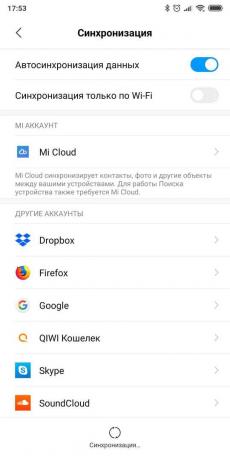
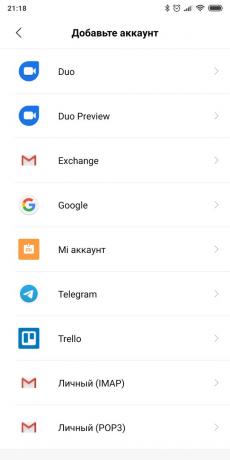
Stellen Sie sicher, dass sowohl das Smartphone geladen. Schließen Sie den alten auf die Wi-Fi. Andernfalls ist das Risiko viel mobilen Datenverkehr zu verbringen.
Sicherlich Ihr altes Smartphone ist bereits mit einem Google-Konto verknüpft. Wenn Sie nicht sicher sind, gehen Sie auf „Einstellungen» → «Accounts“ und dort Ihre finden.
Wenn das Konto nicht vorhanden ist, können Sie es hinzufügen. Klicken Sie auf „Konto hinzufügen“ am unteren Rand des Bildschirms und wählen Sie Google. Geben Sie das Kennwort zu Ihrem Telefon, falls erforderlich, und folgen Sie den Anweisungen auf dem Bildschirm.
Schritt 2. Synchronisieren Sie Ihre Daten mit einem alten Smartphone Konto


Im alten Smartphone, öffnen Sie die „Einstellungen» → «Accounts“ und dann gibt es Ihr Google-Konto. Klicken Sie auf sie.
Stellen Sie sicher, dass alle im Gegenteil die erforderlichen Datentypen sind Zecken. Wenn sie irgendwo da sind, niedergeschlagen.
Klicken Sie auf „Mehr» → «Synchronisieren». Warten, bis der Prozess abgeschlossen ist.
Schritt 3. Erstellen Sie eine Sicherungskopie Ihrer alten Smartphone Daten mit Ihrem Google-Konto


Typischerweise enthalten Backup im Android standardmäßig, aber nicht immer. So stellen Sie sicher, dass alle Informationen - Kontakte, Kalender, E-Mail, Einstellungen, Anwendungsdaten - sicher in Ihrem Google-Konto gespeichert.
Öffnen Sie auf einem alten Smartphone „Einstellungen» → «System» → «Erweiterte Einstellungen» → «Backup». Stellen Sie sicher, dass der „Download Google Drive“ aktiviert ist, und in dem „Konto“ Stellen Sie die gewünschte Adresse ein. Klicken Sie dann auf „Start Backup» → «Weiter».
Den Backup-Prozess starten. Es speichert die Daten auf Ihrem «Google Drive.“ Dieser Vorgang kann dauern, vor allem, wenn Sie Ihr Smartphone für eine lange Zeit und es hat eine Menge von Daten gesammelt.
Wenn der Vorgang abgeschlossen ist, können Sie alte Smartphone verschieben.
By the way, auf den Backup-Panel bekommen kann nicht nur von den Einstellungen des Telefons, sondern auch «Google Drive.“ Um dies zu tun, öffnen Sie die App und klicken Sie auf das Symbol mit drei horizontalen Linien oben links. Dann gehen Sie auf „Einstellungen» → «Sichern und zurücksetzen“. Danach ist alles identisch.
Preis: Kostenlos
Schritt 4. Wiederherstellen von Daten auf ein neues Smartphone
Wenn das neue Smartphone nicht aktiviert
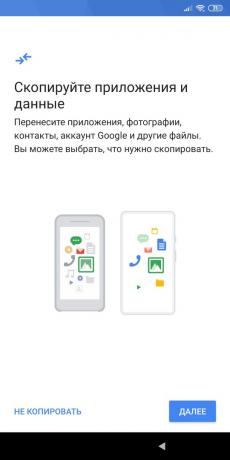

Schalten Sie Ihr neues Smartphone und folgen Sie den Setup-Assistenten. Wählen Sie Ihre Sprache und Region, und eine Verbindung zum Web.
Der Assistent bietet auf ein neues Smartphone Ihre Daten zu übertragen. Klicken Sie auf „Weiter“ und wählen Sie „Kopieren von Cloud-Speicher.“
Geben Sie Ihren Benutzernamen und das Passwort von Ihrem Google-Konto und akzeptieren Sie die Lizenzvereinbarung.
Wählen Sie die gewünschte Sicherung aus der Liste und, falls erforderlich, das Passwort von der alten Smartphone eingeben. Geben Sie genau das, was Sie migrieren müssen, und klicken Sie auf „Wiederherstellen“.
Weiter die Anweisungen des Assistenten folgen. Erholung wird im Hintergrund ausgeführt werden.
Wenn die Einstellung des neuen Smartphone abgeschlossen ist, warten Sie 10 Minuten: Android alle Anwendungen von Ihrem alten Rechner installieren.
Wenn Ihr neues Smartphone aktiviert
Lassen Sie uns sagen, ist Ihr Smartphone bereits enthalten. Zum Beispiel zeigte ein Berater im Laden Sie seine Arbeit. In diesem Fall gibt es zwei Möglichkeiten.
Variante 1
Öffnen Sie die „Einstellungen» → «System» → «Erweiterte Einstellungen» → «Löschen». Wenn das Element „Erweiterte Einstellungen“ ist nicht, wählen Sie „Reset“ im Menü „System“.


Wählen Sie „Alle Daten löschen» → «Telefon zurücksetzen“. Warten für das Gerät neu zu starten.
Führen Sie nun alle Elemente aus den vorherigen Anweisungen des Assistenten.
Option 2
Wenn Sie nichts löschen möchten, öffnen Sie die „Einstellungen» → «Accounts“ (oder ‚Benutzer und Konten‘ oder ‚Synchronisation‘). Klicken Sie auf „Konto hinzufügen“ im unteren Bereich des Bildschirms. Wählen Sie die Art von Google-Konto.
Geben Sie das Kennwort zu Ihrem Telefon, falls erforderlich, und folgen Sie den Anweisungen auf dem Bildschirm. Sie müssen Ihre E-Mail-Adresse und Ihr Google-Konto-Passwort einzugeben.


In den „Einstellungen» → «Konten“, wählen Sie das Google-Konto. Klicken Sie auf sie.
Stellen Sie sicher, dass alle im Gegenteil die erforderlichen Datentypen sind Zecken. Wenn sie irgendwo da sind, niedergeschlagen.
Klicken Sie auf „Mehr» → «Synchronisieren». Warten Sie für die Synchronisation Schließung. So können Sie zu einem neuen Smartphone-Kontakte übertragen, Mail, Kalender, aber nicht die Anwendung.
So kopieren Sie sie, öffnen Sie die Google Play und klicken Sie auf das Symbol mit drei horizontalen Linien oben links. Öffnen Sie die "My Apps & Games".


Klicken Sie auf die Registerkarte „Library“ und Ihre Anwendungen manuell einstellen.
Schritt 5. Umzug in ein neues Smartphone Foto und Video


Der einfachste Weg, dies mit der «Google Fotos“ Anwendung zu tun. Führen Sie es auf dem alten Telefon. Gehen Sie auf „Einstellungen» → «Sichern und synchronisieren“ und stellen Sie sicher, dass die Option aktiviert ist. Dann warten Sie, bis der Download abgeschlossen ist.
Jetzt alle Ihre Fotos und Schuss Video wird in die Cloud hochgeladen werden, und Sie können sie auf Ihrem neuen Smartphone über «Google Fotos ansehen.“
Wenn es Ihnen nichts ausmachen, dass die Bilder in einer komprimierten (aber immer noch genug Qualität) Form gespeichert werden, zum Speichern von ihnen brauchen noch nicht einmal zu bezahlen: Sie erhalten eine unbegrenzte Menge an Cloud gegeben. Andernfalls müssen Sie ein Abonnement für den Dienst kaufen.
Preis: Kostenlos
Schritt 6. Kopieren Sie Musik und andere Dateien


Wenn Sie eine Menge Dinge im Speicher eines alten Smartphone (zum Beispiel eine Sammlung von Musik im MP3 oder einige Dokumenten) gespeichert haben, kann alles dies manuell über die USB-Kabel übertragen werden.
Schließen Sie Ihr altes Smartphone USB-Kabel an den Computer. Wählen Sie den „File Transfer“ und kopieren alles, was Sie brauchen. Dann trennen Sie Ihr altes Smartphone.
Schließen Sie ein neues Telefon und Transfer zu allen Ihren Daten über den „Explorer“ oder den Finder.
In einigen Fällen möglicherweise nicht sofort erkennt der Computer ein verbundenes Smartphone. Gerade diese Sünde Mac, der mit dem alten Android verbunden ist. Um mit diesem Problem fertig zu werden, lesen Sie unsere Führung.
siehe auch👩💻💻📱
- Top 10 Anti-Virus für Android
- Wie die Größe des Textes in iOS, Android und Browsern erhöhen
- 7 benutzerfreundliche Anwendungen für Android-Timer
- 8 Möglichkeiten, um den Fingerabdruck-Leser auf Ihrem Android zu verwenden
- Welcher Browser für Android ist die am schnellsten

